
Domácí síťování: Kopírujeme po síti rychlostí 2 Gbps | Kapitola 4
Seznam kapitol
Podíváme se na překvapivě dobrý switch Zyxel GS1200-8 za 800 korun, povíme si něco o virtuálních sítích (VLAN), zabezpečíme si potenciálně závadné zařízení, vyzkoušíme si zrcadlení provozu, odposlechneme přihlašovací údaje a nakonfigurujeme si NAS Synology, abychom mohli po síti kopírovat rychlostí 230 MB/s.
Virtuální síť
Virtuální síť, běžněji VLAN (Virtual Lan), umí jeden fyzický switch rozdělit na víc menších.
Dejme tomu, že mám „pochybnou“ IP kameru. Zjednodušeně, pokud si v Číně pořídíte kamerový systém, musíte do něj umožnit úřadům přístup. Výrobci kamer se to snaží usnadnit, proto stačí namontovat kameru a o zbytek se postará software kamery. Jinými slovy nemáte jistotu, že se nedívá i někdo další.
Kameru necháme komunikovat jen s NAS, kam se stejně ukládá záznam. NAS i kameru už umíme nastavit.
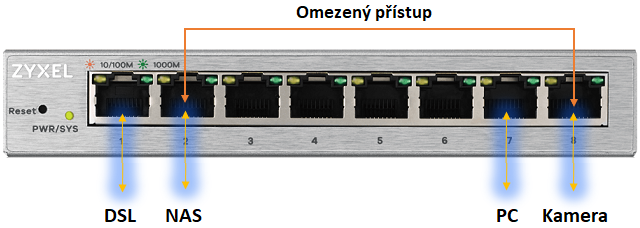
Kamera v portu 8 má mít přístup pouze k NAS, ale NAS musí mít přístup bez omezení.
Co musíme vyřešit:
- Kamera nebude mít přístup k DHCP serveru (běží v DSL modemu), nastavíme kameře pevnou IP.
- Kamera má mít přístup pouze k NAS, založíme proto VLAN pro kamery, kam budou patřit porty 2 a 8.
Podíváme se do konfigurace switche, do menu VLAN na výchozí nastavení:

Jak to funguje:
Příchozí ethernetový rámec je vždy označený PVID na základě první tabulky se seznamem fyzických portů. V tomto případě, všechny pakety ze všech portů spadnou do VLAN 1. Každý jeden port zatím padá do VLAN 1.
Pokud bych změnil číslo PVID u daného portu, příchozí rámce budou značeny tímto PVID.

PVID znamená Port Vlan ID, tj. příchozí neoznačený provoz (untagged) je označen tímto VLAN ID.
Nebo jednodušeji. To, co mi přinese paní z kanceláře (portu) 5, označím lístečkem „blbosti“ a to z kanceláře (portu) 1 (šéfova), označím lístečkem „důležité“.
Druhá část tabulky říká, jestli daný port do dané VLAN patří a co se má stát s označením paketu.

Šedivé políčko znamená, že daný port do této VLAN nepatří a takto označené položky se tam nemají dostat. Zelené políčko pak to, že před opuštěním switche se má označení VLAN odebrat. Naopak oranžové říká, aby rámce odešly označené svým VID.
Pokud je k danému portu připojeno běžné zařízení, budeme chtít VLAN označení (tag) nejspíš odebrat.
Konfigurace
Do portu 8 mám zapojenou IP kameru, která má mít přístup jen do NAS.
- Musím založit VLAN pro kameru, bude mít číslo 100 a budou do ní patřit porty 2 a 8.
- Musím říct, že všechno z portu 8 má padat do VLAN 100.
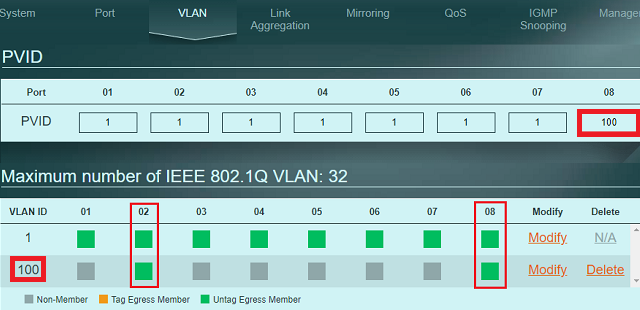
Bylo to provedeno ve dvou krocích, nejprve jsem vytvořil VLAN s číslem 100 (ve spodní tabulce) a ve druhém kroku nastavil, aby se každý příchozí rámec vstupující z portu 8 tagoval VID 100 (v horní tabulce).
Provoz, který přijde z portu 8, je označený nálepkou VID 100 a může pokračovat jen na port 2. Označení je obratem zase odebráno. Naopak provoz, který přijde z portu 2, může jít kam chce, včetně portu 8. Hypotetická IP kamera na portu 8 tak bude přijímat třeba všesměrová vysílání, ale nebude schopná odpovědět.
Odpusťte zjednodušení, téma VLAN bych rád věnoval samostatný díl.





